¿Tu impresora aparece sin conexión? Así puedes solucionarlo

Las impresoras siempre han sido una de las partes con más problemas de un ordenador. Ya sea conectada por cable o a través de Wi-Fi, es muy común encontrarnos con impresoras que no funcionan, que dan error y que no se pueden comunicar con el PC para poder imprimir. Los problemas con las impresoras se deben a todo tipo de factores, desde un fallo propio de Windows hasta un error en el driver, o simplemente porque a la impresora le caemos mal, ya que hay errores que ni siquiera se pueden explicar.
Nada más instalar una impresora en Windows, esta no suele dar problemas. Pero a medida que pasa el tiempo la cosa cambia. Cuando nuestra impresora da fallo y no nos deja imprimir podemos volvernos locos para solucionarlo, ya que la mayoría de las veces ni siquiera vemos un código de error. Lo más común es apagar y encender la impresora, restablecer su configuración, volver a conectarla de nuevo al Wi-Fi e incluso conectarla al PC para instalar los drivers desde cero.
Por suerte, hay algunos errores que se pueden solucionar fácilmente. Y hoy os vamos a explicar cómo acabar con el error de impresora sin conexión de Windows 10.
Sin conexión: cómo imprimir cuando la impresora no funciona
La verdad es que este error no necesita ninguna explicación. Cuando Windows nos marca que nuestra impresora está sin conexión es que ha ocurrido un error al intentar comunicarse con ella y, debido a eso, es imposible imprimir.
Esto puede haber ocurrido durante el encendido, durante una actualización de drivers o por muchas otras causas.
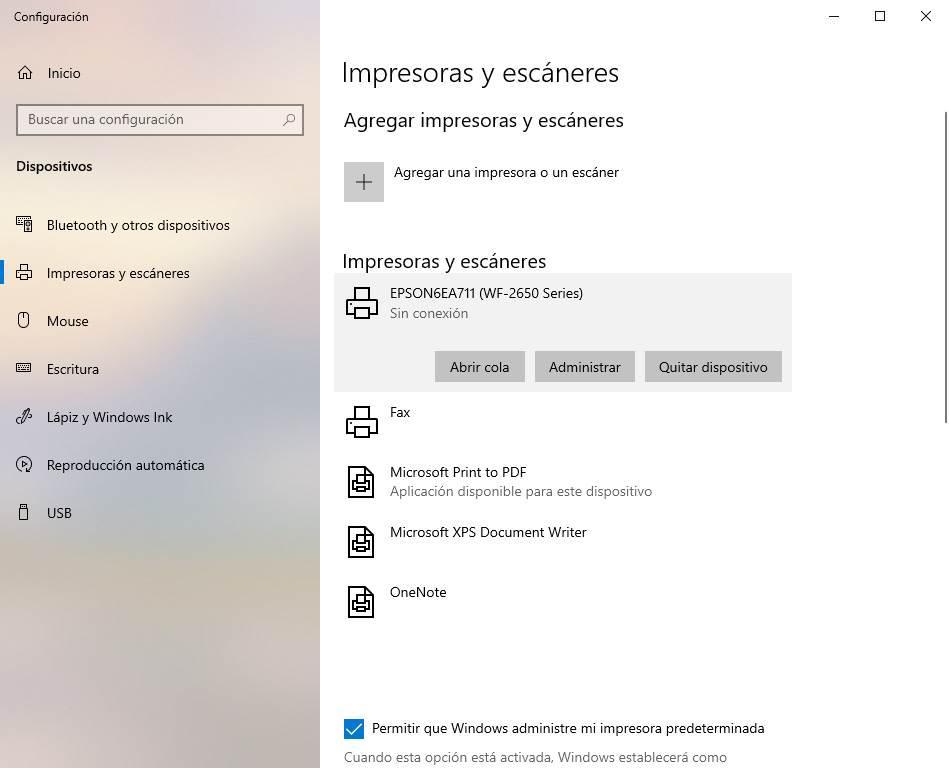
Cuando esto ocurre, podemos solucionar los problemas de varias formas diferentes. Lo primero que debemos intentar es reiniciar la impresora para descartar que sea culpa de que se haya quedado bloqueada. También podemos probar a reiniciar el ordenador, ya que puede que el responsable del error sea el propio Windows.
Si la impresora sigue sin conectarse al ordenador, el siguiente paso que vamos a probar es a solucionar los problemas de la impresora. Windows 10 viene con una gran cantidad de herramientas diseñadas para corregir todo tipo de problemas con el sistema operativo. Y por supuesto, Microsoft no se ha olvidado de las impresoras.
Dentro del menú Configuración > Actualización y seguridad > Solucionar problemas podemos encontrar un apartado para solucionar los problemas relacionados con la impresora.
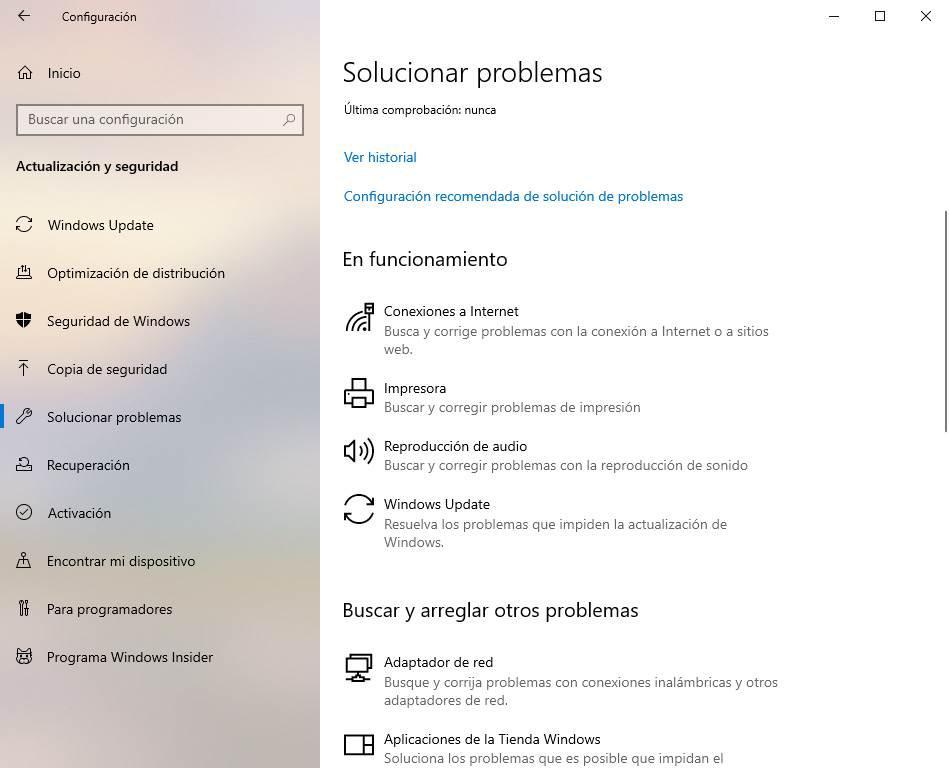
Ejecutamos este solucionador de problemas y lo seguimos hasta el final para que Windows analice todos los parámetros relacionados con la conectividad de las impresoras y aplique las medidas y correcciones necesarias.
Si todo esto sigue sin solucionar el problema, entonces el siguiente paso será comprobar que el driver de la impresora está actualizado. Si no lo está, lo instalaremos manualmente descargando la última versión (por temas de compatibilidad) desde la web del fabricante. En caso de estar instalado el driver, lo que debemos hacer es actualizarlo. Descargamos igualmente la última versión del mismo, la instalamos y listo.
Actualizar el PC con Windows Update puede ayudarnos, ya que además de corregir fallos en el sistema operativo, también se encargará de descargar las últimas versiones de los controladores.
Configura Windows para que fuerce el uso de impresoras sin conexión
Esta configuración puede parecer un poco extraña, pero en ocasiones funciona. No es una solución, pero si tenemos prisa puede que nos ayude a salir del apuro.
Si tenemos la cola de impresión vacía (de lo contrario no funcionará) podemos aprovecharnos de este truco para imprimir, o al menos intentarlo, en una impresora que, a pesar de estar conectada, aparece como sin conexión.
Para ello, nos desplazamos hasta el menú de Configuración > Dispositivos > Impresoras y escáneres y abriremos la cola de impresión de la impresora en cuestión.
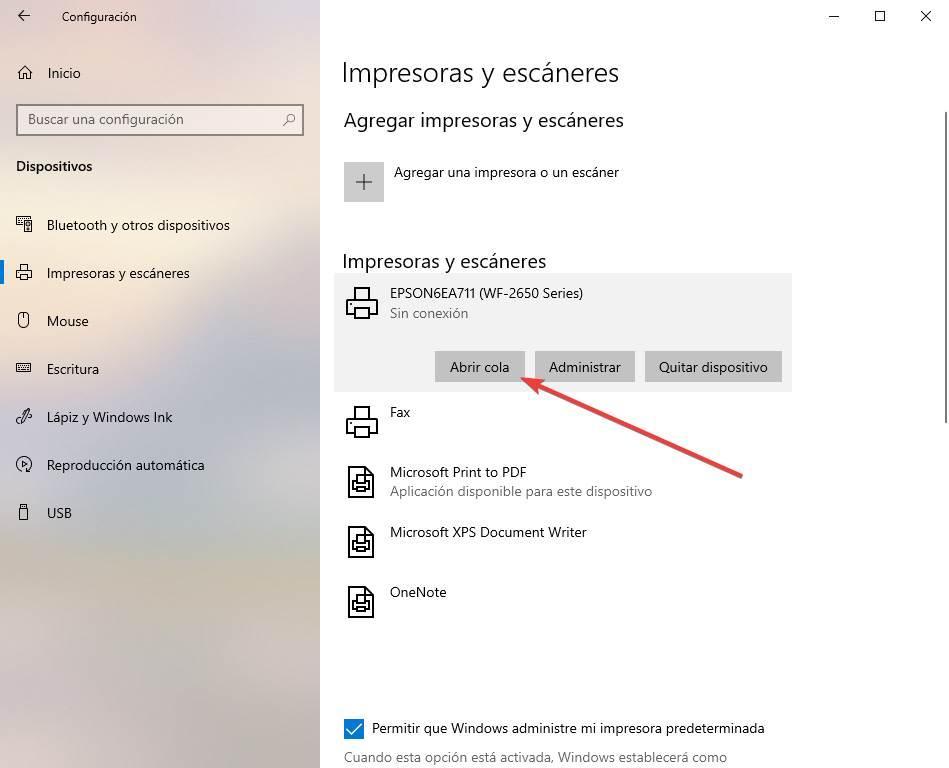
Abriremos el menú Impresora, y elegiremos la opción de usar impresora sin conexión.
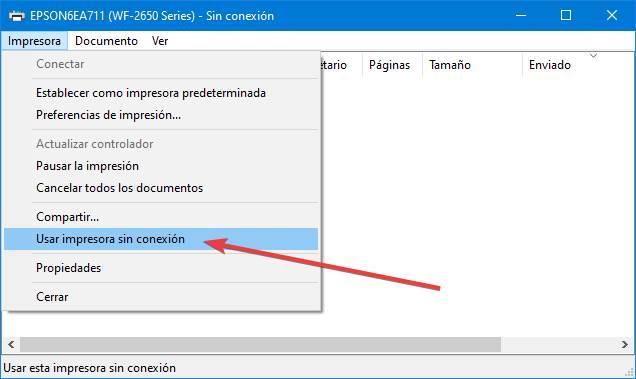
Esta sencilla configuración hará que Windows ignore el estado de la impresora como tal, e intente imprimir en ella. Eso sí, si la impresora realmente no está conectada o tiene algún problema, obviamente no imprimirá. Pero si la impresora está bien y el problema es un fallo de identificación de Windows, entonces podremos usarla sin problemas.
Aunque después de imprimir, cuando tengamos tiempo, deberíamos intentar solucionar el problema con las configuraciones que hemos indicado anteriormente.
El artículo ¿Tu impresora aparece sin conexión? Así puedes solucionarlo se publicó en SoftZone.
Fuente: SoftZone https://ift.tt/34Fb0s4 Autor: Rubén Velasco
.png)
